Å bruke Chromecast til å skjermspeile iPad-en din er en utmerket måte å nyte medieinnhold på en større skjerm. Ved å speile iPad-skjermen trådløst til TV-en, kan du bedre se favorittfilmene, TV-programmene eller presentasjonene dine. Dette innlegget forteller 3 enkle måter å skjermspeil iPad til Chromecast.
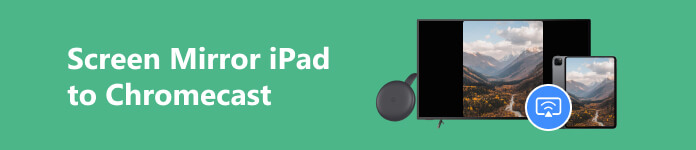
Del 1. Skjermspeil iPad til Chromecast ved hjelp av Google Home-appen
Skjermspeiling lar deg dele innholdet på iPad-skjermen, inkludert apper, videoer og presentasjoner, med et større publikum via Chromecast-enheten din. Denne delen vil guide deg gjennom trinnene for skjermspeiling av iPad til Chromecast ved hjelp av Google Hjem app.
Trinn 1 Sørg for at Chromecast-enheten er riktig koblet til TV-en og at iPad og Chromecast er koblet til samme nettverk.
Trinn 2 Last ned og installer Google Home-appen fra App Store på iPad. Åpne appen og logg på med Google-kontolegitimasjonen din.
Trinn 3 Trykk på + knappen øverst til venstre i Google Home-appen for å legge til en ny enhet. Plukke ut Sett opp enheten og konfigurer Chromecasten din.

Trinn 4 Når Chromecasten er konfigurert, går du tilbake til Google Home-appens hovedskjerm. Trykk på Cast-skjermen/lydknappen, som du finner øverst til høyre.
Trinn 5 Sveip ned eller opp på iPad-en for å få tilgang til kontrollsenteret. Velg Screen Mirroring for å vise en liste over tilgjengelige enheter. Velg Chromecasten din fra de tilgjengelige enhetene.

Trinn 6 Når tilkoblingen er opprettet, vil innholdet på iPad-en din vises på TV-en din via Chromecast. Nå kan du dele og nyte favorittappene, videoene og presentasjonene dine med et større publikum.
Del 2. Skjermspeil iPad til Chromecast ved hjelp av Chrome-nettleseren
Mange ofte brukte nettsteder støtter skjermspeiling fra iPad til Chromecast. Du kan få tilgang til disse nettstedene i Chrome-nettleseren og speile iPad-skjermen direkte til Chromecast TV-en.
Trinn 1 Åpne Chrome-nettleseren på iPad og besøk et nettsted som støtter Chromecast-strømming.
Trinn 2 Trykk på Kastet knappen, vanligvis plassert øverst til venstre eller høyre i nettleseren.
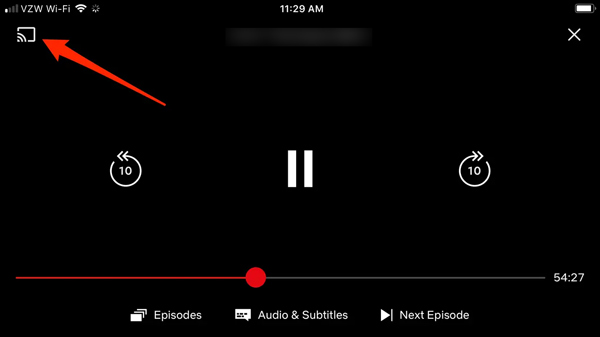
Trinn 3 Velg Chromecast-enheten. Chrome-nettleseren vil be deg om å bekrefte casting av hele nettleserfanen eller bare medieinnholdet. Velg din preferanse og begynn å speile iPad-skjermen.
Du kan også stole på skjermspeiling-utvidelser som Google Cast for enkelt å speile iPad-skjermen til Chromecast. Start Chrome-nettleseren på iPad og besøk Chrome Nettmarked. Søk etter Google Cast-utvidelsen og legg den til i nettleseren din. Utvidelsen lar deg caste innholdet i nettleserfanen til Chromecast-enheten.
Del 3. Hvordan skjermspeile iPad til Chromecast gjennom AirPlay
Flere tredjepartsapper på App Store aktiverer skjermspeiling fra iPad til Chromecast. Et populært alternativ er DoCast app, som gir et enkelt og intuitivt grensesnitt for casting av iPad til Chromecast.
Trinn 1 Last ned og installer DoCast-appen fra App Store. Åpne den og følg instruksjonene på skjermen for å koble iPad-en til Chromecast-enheten.
Trinn 2 Når du er tilkoblet, trykk på Skjerm for å få tilgang til skjermspeildelen. Deretter kan du tilpasse skjerminnstillingene og justere oppløsningen for optimal visning.
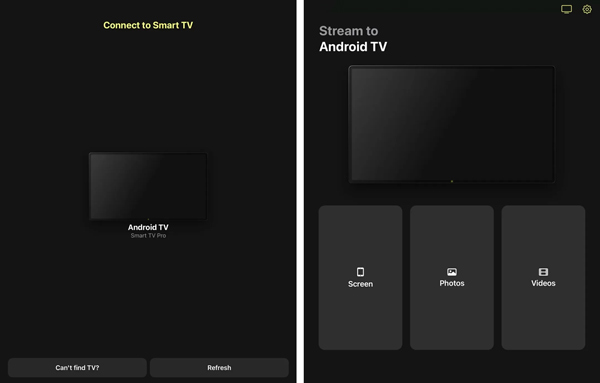
Trinn 3 Trykk på Start speiling knappen og velg DoCast. iPad-skjermen din vises på Chromecast TV.
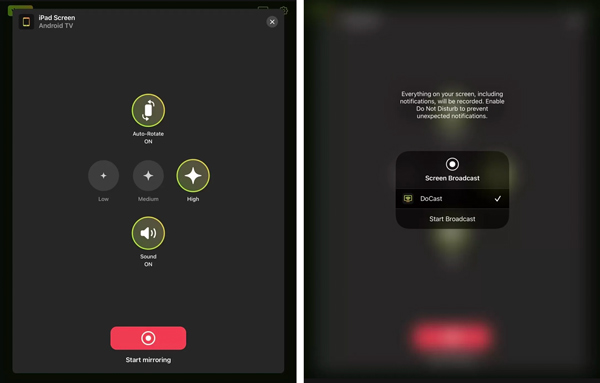
Beste skjermspeilingsprogramvare for å speile iPad til PC
I tillegg til å speile iPad-en din til en Chromecast-TV, kan det hende du ofte må caste den til en datamaskin for bedre visning eller opptak. Du kan bruke Apeaksoft med alle funksjoner Telefonspeil for å caste en iPhone, iPad eller Android-enhet til en Windows 11/10/8/7 PC. Mens iPad-skjermen speilvendes, kan du ta opp iPad-innhold av høy kvalitet.

4,000,000 + Nedlastinger
Skjermspeil iPad-, iPhone- eller Android-telefonen din til PC-en.
Tilby to fleksible måter å speile iPad-skjermen din via WiFi eller USB.
Støtt alle populære iOS/Android/Windows-enheter og systemversjoner.
Ta opp alle aktiviteter på enheten din mens du speiler med høy kvalitet.

Del 4. Vanlige spørsmål om Chromecast iPad Mirroring
Hvorfor speiler ikke iPad-en min til Chromecast-TV-en min?
Det kan være flere grunner til at iPad-en din ikke speiler til Chromecast TV-en. Sjekk og sørg for at Chromecasten er konfigurert og koblet til det samme nettverket som iPad-en. Sørg for at begge enhetene har de nyeste programvareversjonene. Dobbeltsjekk at appen du bruker på iPaden din støtter Chromecast. Ikke alle apper har innebygde Chromecast-funksjoner. Deaktiver VPN- eller proxy-tjenester på iPad-en din, da de kan forstyrre speilprosessen.
Kan jeg speile Safari til Chromecast på iPaden min?
Ja, du kan speile Safari fra iPad til Chromecast. Bruk funksjonen for skjermspeiling i kontrollsenteret for å lage skjerm speiling. Når speilingen starter, åpner du Safari på iPad-en din og bla gjennom nettstedet du vil vise på Chromecast. Safari-innholdet skal nå speiles til Chromecasten din. Vær oppmerksom på at enkelte nettsteder eller innhold kanskje ikke er kompatible med skjermspeiling.
Hvordan aktiverer du skjermspeiling på Mac-en?
Åpne Kontrollsenter ved å klikke på knappen i den øverste menylinjen. Klikk på Screen Mirroring-knappen og velg enheten du vil speile til.
Konklusjon
Skjermspeiling av iPad til Chromecast gjør det mulig å nyte multimedieinnhold på en større skjerm. Prosessen er relativt enkel enten du foretrekker å bruke Google Home-appen, Chrome-nettleseren eller en tredjepartsapp.




